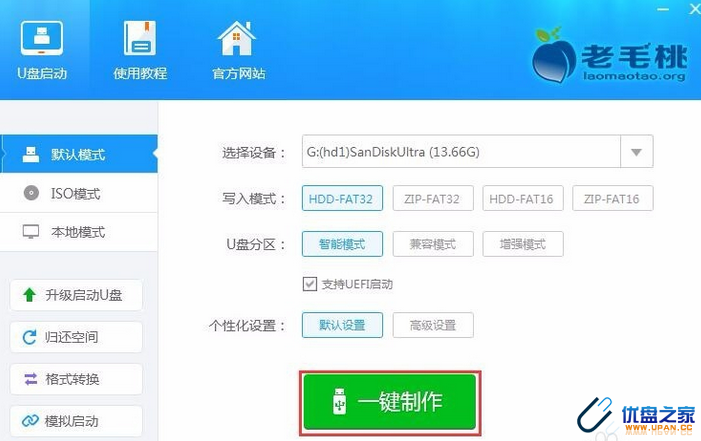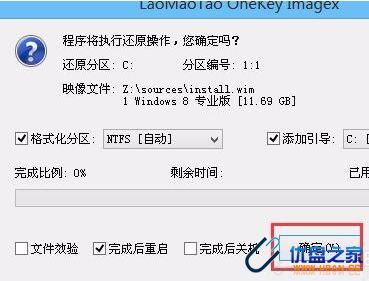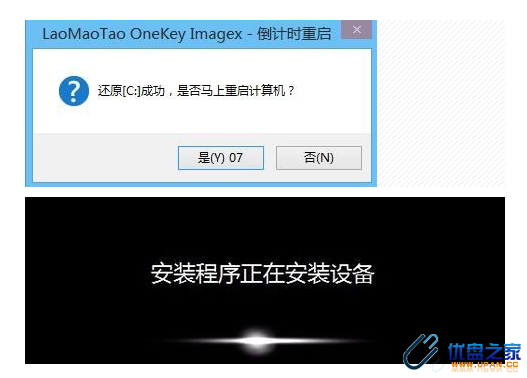对于电脑支持uefi启动的,怎么使用U盘安装win8系统?
俗话说,做工作要一步步来,大家还是先把工作准备好。 U盘之家
win8系统镜像文件 U盘之家
uefi版老毛桃U盘启动盘 www.upan.cc
下载uefi版老毛桃U盘启动盘制作工具,并将普通U盘制作成启动U盘。
在bios界面中,设置带uefi名称的u盘为第一启动项,设置完按F10保存即可,如图所示 www.upan.cc
重启后自动进入pe系统,在装机界面中,点击浏览将win8系统添加进来,选择c盘为系统盘,点击确定即可,如图所示 www.upan.cc
随后有提示框,点击确定进行还原,如图所示 优盘之家
待还原结束,电脑自动重启,进行安装系统,如图所示 U盘之家
耐心等待系统安装,待系统安装结束,就可以使用了,教程就为大家分享到这里了。希望对大家有所帮助哈。 优盘之家
uefi win8 u盘安装教程:https://www.upan.cc/technology/technics/5526.html